SSL证书CSR生成及安装指南-IIS6
IIS6 服务器证书安装配置指南
在申请数字证书之前,您必须先生成证书私钥和证书请求文件 (CSR, Certificate Signing Request), CSR 是您的公钥证书原始文件,包含了您的服务器信息和您的单 位信息,需要提交给 CA 认证中心。请妥善保管和备份您的私钥。SSL 证书是数字证 书的一种,类似于驾驶证、护照和营业执照的电子副本。因为配置在服务器上,也称 为 SSL 服务器证书。SSL 证书就是遵守 SSL 协议,在验证服务器身份后颁发,具有服 务器身份验证和数据传输加密功能。
此指南将分成 4 个主题:
1. 生成证书请求文件(CSR)
2. 安装服务器证书
3. 关闭丌安全的加密方式 (cipher)
4. 设置 http 跳转到 https
第一步:生成证书请求文件(CSR)
1. 生成证书请求文件(CSR)
进入 IIS 管理控制台,选择需要配置证书的站点,右键选择“属性”琛澳柯及踩浴?
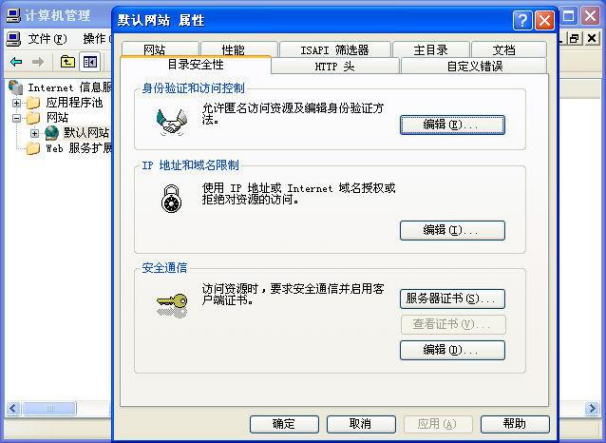
“服务器证书”琛靶陆ㄖな椤?
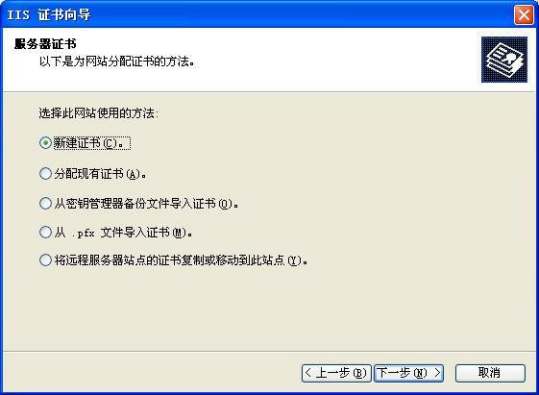
为证书输入名称,并设置服务器证书密钥对位长。EV 服务器证书要求密钥位长 2048。
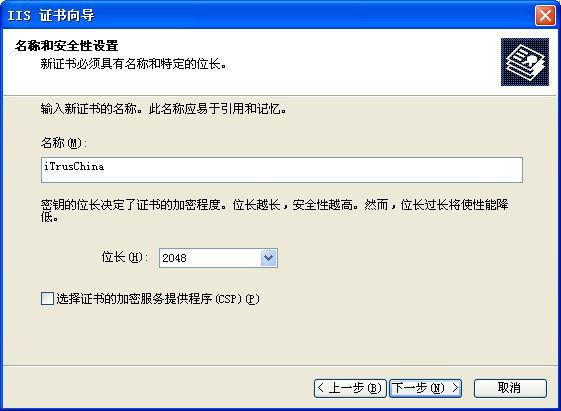
输入公司名称及部门信息。

公用名称栏需要填写完整域名信息
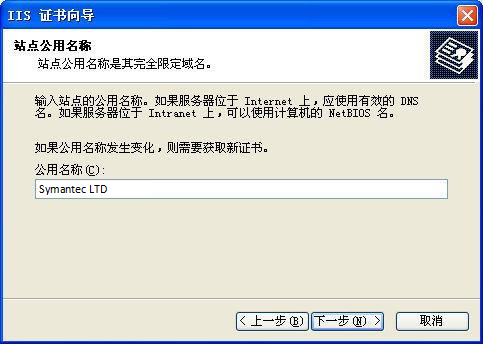
输入公司所在地国家、地区信息
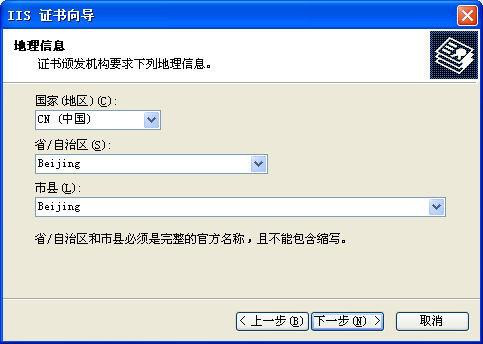
导出证书请求文件
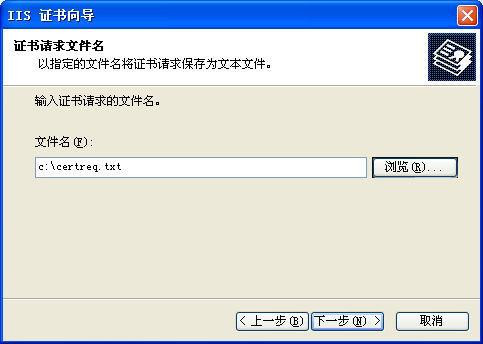
2. 验证您的证书签章要求 https://cryptoreport.websecurity.symantec.com/checker/views/csrCheck.jsp 将证书请求文件 certreq.txt 提交给商服,等待证书签发。
第二步:安装服务器证书
1. 获取服务器证书中级 CA 证书 为保障服务器证书在客户端的兼容性,服务器证书需要安装两张中级 CA 证书(首先安装中间
CA 证书,安装成功后再安装服务器证书,请注意中级 CA 证书与服务器证书安装的先后顺序; 不同品牌证书,可能只有一张中级证书)。
从邮件中获取中级 CA 证书:
将证书签发邮件中的从 BEGIN 到 END 结束的两张中级 CA 证书内容(包括“-----
BEGIN CERTIFICATE-----”和“-----END CERTIFICATE-----”)分别粘贴到记事本等文本
编辑器中,并修改文件扩展名,保存为 intermediate1.cer 和 intermediate2.cer 文件(如果 只有一张中级证书,则只需保存并安装一张即可)。
2. 安装服务器证书中级 CA 证书 点击开始菜单,在“运行”中输入“mmc”,打开控制台窗口。
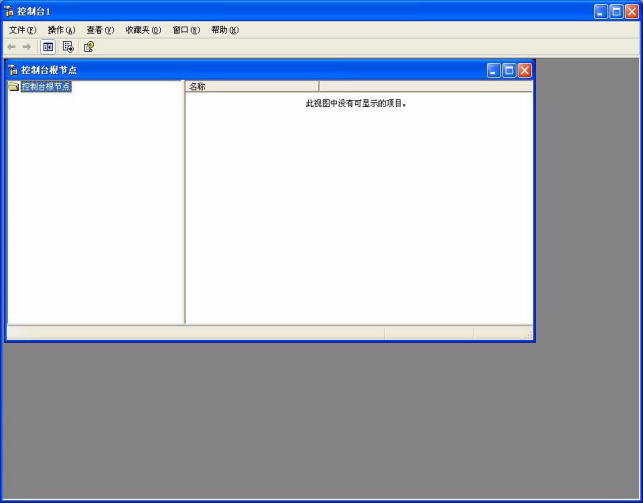
点击“文件杼砑由境芾淼ピ?
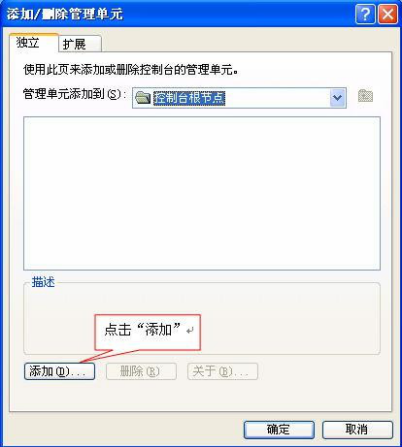
选择“证书”,然后点击“添加”:

选择“计算机帐户”琛氨镜丶扑慊?
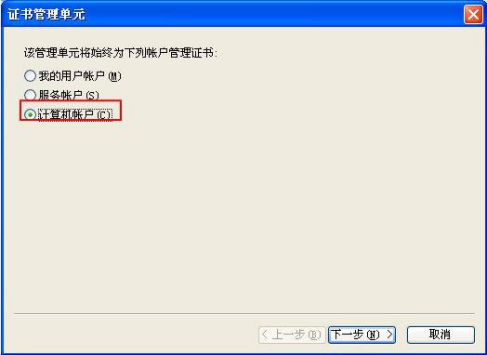
在添加的证书管理单元中,选择“证书”琛爸屑吨な榘浞⒒埂辫“证书”
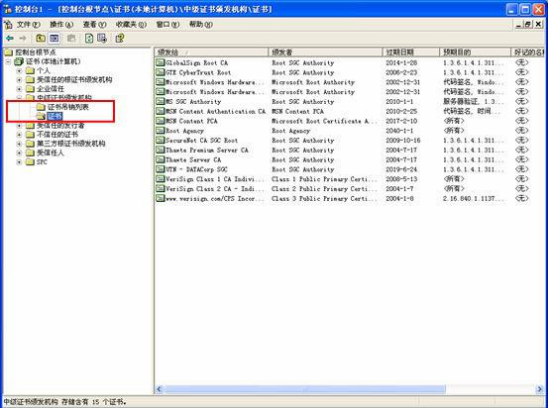
空白处右键点“所有任务”琛暗既搿保秸胖屑?CA 证书 intermediate1.cer 和 intermediate2.cer 分别导入。
三,安装服务器证书
1. 保存服务器证书
将证书签发邮件中的从 BEGIN 到 END 结束的服务器证书内容(包括“-----
BEGIN CERTIFICATE-----”和“-----END CERTIFICATE-----”)粘贴到记事本等文本编辑
器中,并修改文件扩展名,保存为 server.cer 文件。
2. 进入 IIS 控制台
进入 IIS 控制台,并选中需要配置服务器证书的站点,“属性”琛澳柯及踩浴?
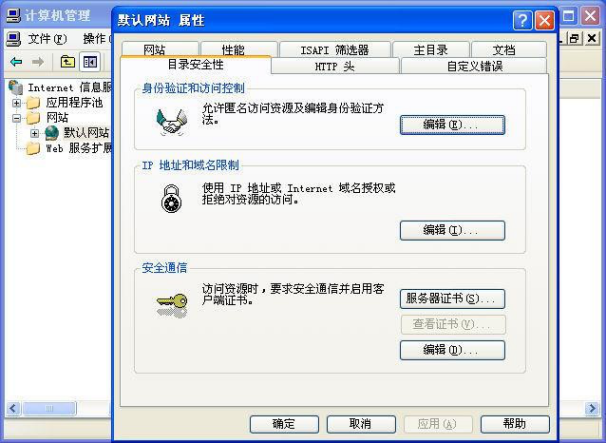
选择“服务器证书”琛按砉移鸬那肭蟛沧爸な椤?

选中您的服务器证书文件
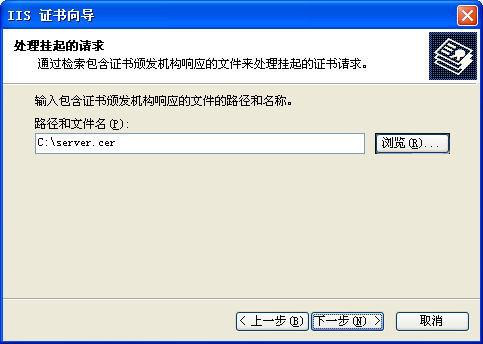
配置默认的 https 访问端口 443,重启 IIS 并使用 https 方式访问测试站点证书安装。
四、 服务器证书的备份及恢复
在您成功的安装和配置了服务器证书之后,请务必依据下面的操作流程,备份好您的服务器证
书,以防证书丢失给您带来不便。操作流程如下:
1. 服务器证书的备份
进入 IIS 控制台,选择安装有服务器证书的站点,右键选择“属性”琛澳柯及踩浴辫“服务 器证书”琛敖鼻罢镜阒な榈汲龅揭桓?pfx 文件”

为导出的证书备份文件设置一个保护密码
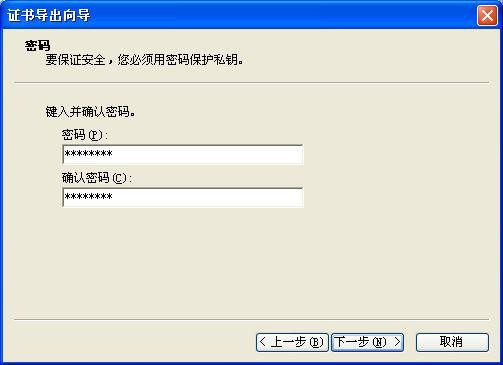
设置文件导出路径
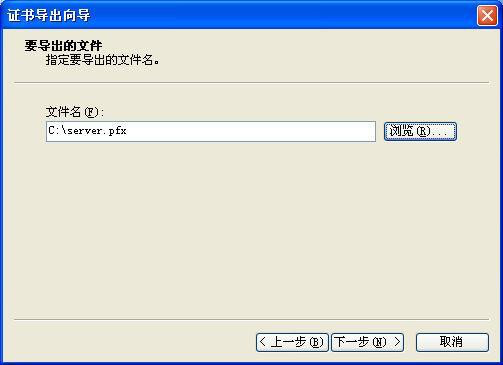
2. 服务器证书的恢复
进入 IIS 控制台,选择安装有服务器证书的站点,右键选择“属性”琛澳柯及踩浴辫“服务 器证书”琛按?pfx 文件导入证书”
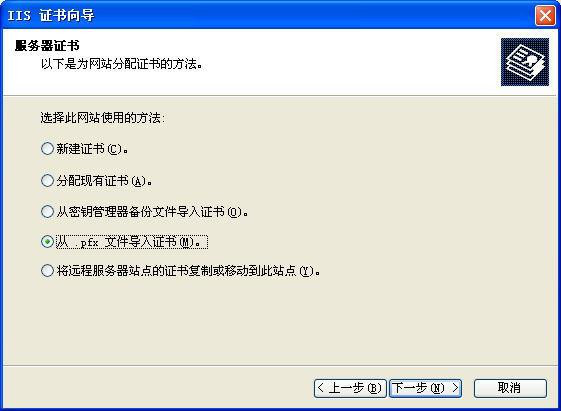
选择您的服务器证书备份文件,并输入备份文件保护密码
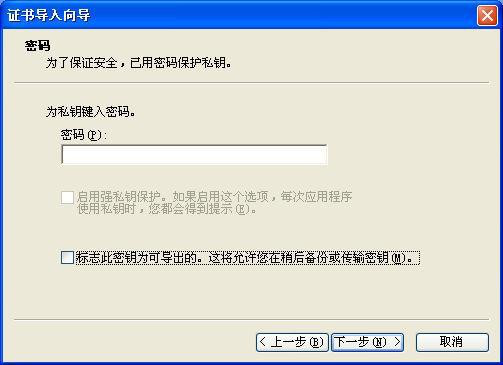
如果选中“标志此密钥为可导出”则您稍后可以将私钥从该服务器导出。不选中此选项时,私
钥将无法从服务器中导出。建议您将证书备份文件保存好,不勾选此选项,这将更有利亍服务 器证书密钥的安全。
配置默认的 https 访问端口 443,重启 IIS 并使用 https 方式访问测试站点证书安装。
第三步:关闭不安全的加密方式 (cipher)
重要: 这个章节、方法或工作包含修改登录的步骤。然而,如果您丌当修改登录,可能会 发生严重的问题。因此,请务必小心执行这些步骤。为加强保护,修改登录之前,请务必 将它备份起来。以后您就可以在发生问题时还原登录。如需有关如何备份和还原登录的详 细资讯,检视「Microsoft 知识库」中的文件
1. 按一下 [开始],再按一下 [执行],输入 regedt32 或 regedit,然后按一下 [确定]。
2. 在「登录编辑程式」中,找出下列登录路径:
HKey_Local_Machine\System\CurrentControlSet\Control\SecurityProviders
\SCHANNEL\Protocols
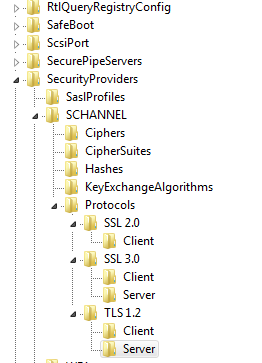
3. 在 [编辑] 功能表上,按一下 [新增值]。
4. 在 [资料类型] 清单中,按一下 [DWORD]。
5. 在 [数值名称] 方块中,输入 Enabled,然后按一下 [确定]。
注意 如果出现此值,请按两下这个值以编辑其目前的值。
6. 请在「二進位编辑器」中输入 [00000000], 将新路径的值设定为等于 「0」。
7. 按一下 [确定]。重新重启电脑。
[HKey_Local_Machine\System\CurrentControlSet\Control\SecurityProviders
\SCHANNEL\Protocols\PCT 1.0\Server] "Enabled"=dword:00000000
[HKEY_LOCAL_MACHINE\SYSTEM\CurrentControlSet\Control\SecurityProviders\Scha
nnel\Protocols\SSL 2.0\Client] "DisabledByDefault"=dword:00000000 "Enabled"=dword:00000000
[HKEY_LOCAL_MACHINE\SYSTEM\CurrentControlSet\Control\SecurityProviders\Scha nnel\Protocols\SSL 2.0\Server]
"Enabled"=dword:00000000
[HKEY_LOCAL_MACHINE\SYSTEM\CurrentControlSet\Control\SecurityProviders\Scha nnel\Protocols\SSL 3.0\Client]
"DisabledByDefault"=dword:00000000 "Enabled"=dword:00000000
[HKEY_LOCAL_MACHINE\SYSTEM\CurrentControlSet\Control\SecurityProviders\Scha nnel\Protocols\SSL 3.0\Server]
"Enabled"=dword:00000000
[HKEY_LOCAL_MACHINE\SYSTEM\CurrentControlSet\Control\SecurityProviders\SCHA NNEL\Ciphers\RC2 128/128]
"Enabled"=dword:00000000
[HKEY_LOCAL_MACHINE\SYSTEM\CurrentControlSet\Control\SecurityProviders\SCHA NNEL\Ciphers\RC4 128/128]
"Enabled"=dword:00000000
[HKEY_LOCAL_MACHINE\SYSTEM\CurrentControlSet\Control\SecurityProviders\SCHA NNEL\Ciphers\Triple DES 168/168]
"Enabled"=dword:00000000
第四步:设置 http 自劢跳转到 https
一、验证 SSL 需要选中的网站(见图一) 1、首先打开所要修改的网站然后右击选择“属性”
2、选择“目录安全性”-->在安全通信中选择“编辑”
3、选择“要求安全通信(SSL)”后点击“确定”。

图一
二、创建一个 HttpRedirect.htm 文件保存到“C:\InetPub” HttpRedirect.htm 中的代码:
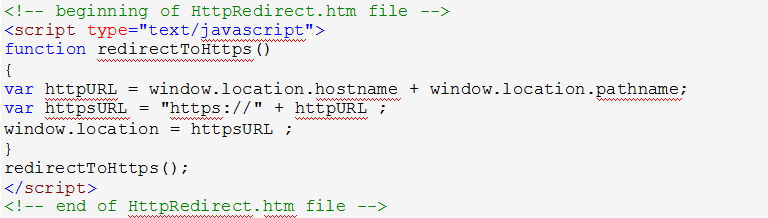
三、用 HttpRedirect.htm 文件替换 403 文件(见图二)
1、打开你的网站右击选择“属性”
2、选择“自定义错误”点击编辑
3、在“文件”中添加 HttpRedirect.htm 文件(路径为:C:\Inetpub\HttpRedirect.htm)
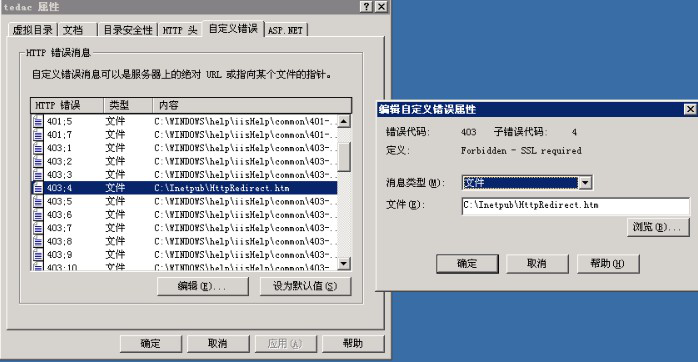
图二
四、测试 输入的网址:http://会自劢跳转到 https://
本文地址:https://www.hulian.top/help/1016.html



